Exif Viewer 邊看網頁、邊秀照片EXIF資訊(Google Chrome擴充套件)
台灣最近接連幾個美妝部落客把「示意圖」當做用過產品後的前後比較圖而引起非議,這些案例被抓包的方法大部分都是透過儲存在照片中的EXIF資訊來比對的,明明文章裡面寫是四天後拍的樣子,可是照片EXIF資訊卻顯示為同一天拍攝的照片,那這樣可能就另有文章...
其實一般人平常應該很少會去看貼在網頁或部落格中的照片,除非你所瀏覽的網站或論壇上有特別設計的功能可以自動展示這些訊息之外,否則大部分都得先把照片下載到桌面上,再另外用軟或Windows內建的功能來查詢。
如果你是Google Chrome瀏覽器的愛用者,又常常需要隨時檢視張貼在網站上的照片EXIF資訊(譬如透過EXIF學習其他攝影高手的拍攝技巧),可以試試看本文所介紹的Exif Viewer擴充套件,安裝好之後,會在我們瀏覽網頁的時候自動在照片上方顯示EXIF資訊,不用先下載就可直接瀏覽你要的資訊,還可自定顯示欄位,相當方便!
▇ 軟體小檔案 ▇ (錯誤、版本更新回報)
軟體名稱:Exif Viewer 軟體版本:2.3.3 軟體語言: 英文 軟體性質:免費軟體 檔案大小:111KB 系統支援:此為Google Chrome瀏覽器專用套件,下載Google Chrome瀏覽器 官方網站:按這裡 軟體下載:按這裡
使用方法:
第1步 用Google Chrome瀏覽器開啟擴充套件安裝頁面,按一下「安裝」按鈕將程式安裝到電腦中。
安裝好之後,重新開啟你要瀏覽的網頁,將滑鼠指標移動到照片上方,會自動在照片左上角以浮動圖層的方式顯示EXIF資訊。將滑鼠移開後,EXIF資訊便會消失。
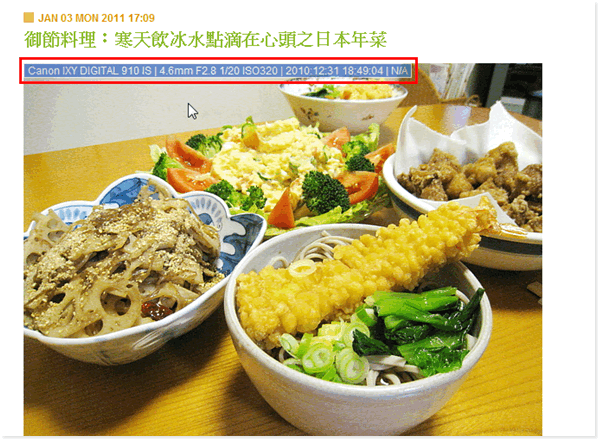
第2步 部分用軟體編輯過、且沒有保留EXIF資訊的照片,則無法顯示其內容。瀏覽其他用電腦繪製或螢幕抓圖的圖檔,也不會顯示EXIF資訊,因為本來就沒有。
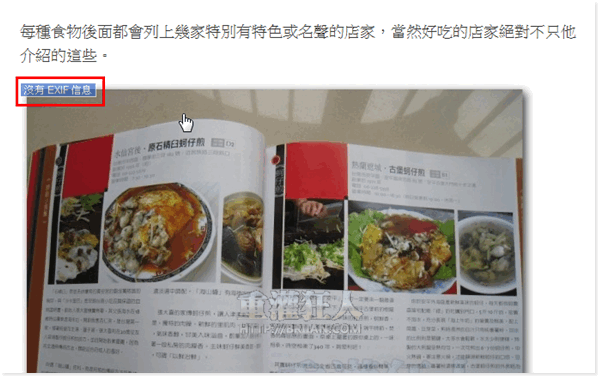
第3步 按一下Google Chrome視窗右上角的工具圖示,開啟選單後再點「工具」→「擴充功能」,開啟擴充套件設定頁面後,按一下「Exif Viewer」的「選項」,可開啟Exif Viewer程式的設定畫面,我們可依照自己的需求將「Supported tags」清單中的標籤加入到上方的「Template」方框中。
設定好之後,按一下最下面的「Save」按鈕,即可新增或移除Exif Viewer所顯示的欄位與資訊。
第4步 另外在「Filtering」選單中,可以設定瀏覽哪些網站時不顯示照片的Exif資訊,只要把網站網址或網址關鍵字打進去即可。
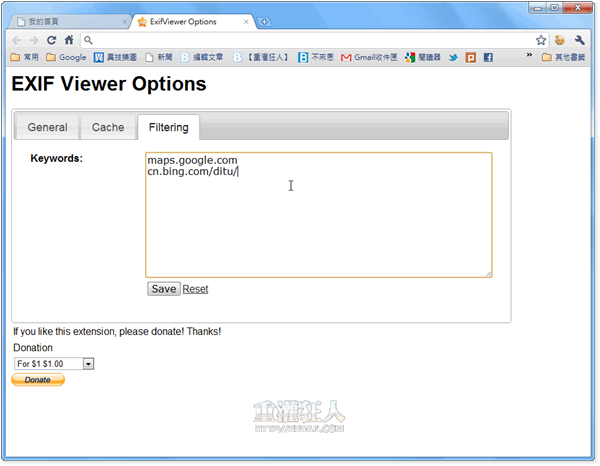
延伸閱讀:
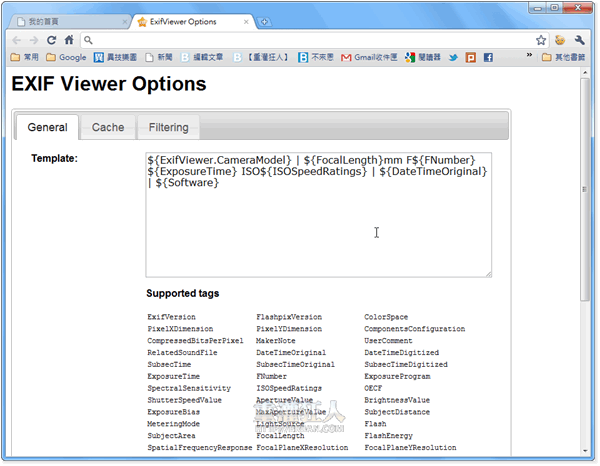
哇
好像很不錯用
可以馬上試試看瞜
囧~~~
應該說 這個套件很便利抓包嗎??
EXIF 資訊~~ 基本上應該是 喜歡攝影,
或者 專業攝影者 會去注意的資訊,
拿來瀏覽網站,就是來抓包用的~~
不過~~這也顯示很多人經營網站,
好像不太用心,有唬弄讀者的紀錄,
才會搞成這樣吧!!
這個世道人心真是….
以上 AYO 阿佑